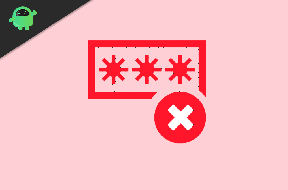Διόρθωση: Gundam Evolution Crashing / Not Loading σε PS4, PS5 ή Xbox Series X, S
μικροαντικείμενα / / April 29, 2023
Gundam Evolution προσγειώθηκε στο Steam στις 21 Σεπτεμβρίου 2022, για την έκδοση για υπολογιστή. Ενώ οι πλατφόρμες PS4, PS5, Xbox One και Xbox Series X|S θα λάβουν επίσημα το ίδιο μέχρι τα τέλη Νοεμβρίου 2022. Η Bandai Namco Online Inc προσφέρει δωρεάν παιχνίδια anime 6v6 combat hero shooter εκτός από λειτουργίες παιχνιδιού και φορητές στολές. Ωστόσο, μετά την κυκλοφορία, πολλοί παίκτες αντιμετωπίζουν προβλήματα κατάρρευσης του Gundam Evolution PS4, PS5, ή Κονσόλες Xbox Series X/S.
Εάν αντιμετωπίζετε το ίδιο κατά την εκκίνηση ή κατά τη διάρκεια του παιχνιδιού, ακολουθήστε αυτόν τον οδηγό αντιμετώπισης προβλημάτων για να επιλύσετε πλήρως αυτό το ζήτημα. Δεν μπορούμε να αρνηθούμε ότι οι τίτλοι είναι πολύ μπερδεμένοι και γεμάτοι λάθη, συμπεριλαμβανομένων σφαλμάτων διακομιστή, σφαλμάτων, προβλημάτων μαύρης οθόνης, δυσλειτουργιών γραφικών, καθυστερήσεων, τραυλισμού, πτώσης καρέ κ.λπ. Εν τω μεταξύ, αναμένεται ότι μπορεί να υπάρχουν και ζητήματα που σχετίζονται με τον διακομιστή.

Περιεχόμενα σελίδας
-
Διόρθωση: Το Gundam Evolution Crashing σε κονσόλες PS4, PS5 ή Xbox Series X/S
- 1. Ελέγξτε τις ενημερώσεις συστήματος
- 2. Διαγραφή αποθηκευμένων δεδομένων παιχνιδιού (PS4/PS5)
- 3. Ανακατασκευή βάσης δεδομένων (PS4/PS5)
- 4. Επανεγκαταστήστε το Gundam Evolution
- 5. Επαναφέρετε την Κονσόλα
Διόρθωση: Το Gundam Evolution Crashing σε κονσόλες PS4, PS5 ή Xbox Series X/S
Έτσι, χωρίς περαιτέρω καθυστέρηση, ας μεταβούμε στον παρακάτω οδηγό.
1. Ελέγξτε τις ενημερώσεις συστήματος
Πριν ξεκινήσετε άλλες λύσεις, συνιστάται να ελέγξετε για ενημερώσεις συστήματος στην κονσόλα PlayStation ή Xbox. Μερικές φορές μια παρωχημένη κατασκευή συστήματος μπορεί να προκαλέσει πολλά προβλήματα.
Για PlayStation:
Διαφημίσεις
- Μεταβείτε στο μενού Ρυθμίσεις στην κονσόλα PlayStation.
- Επιλέξτε System Software Update > Βεβαιωθείτε ότι έχετε ελέγξει για διαθέσιμες ενημερώσεις και ακολουθήστε τις οδηγίες που εμφανίζονται στην οθόνη για να ολοκληρώσετε τη διαδικασία ενημέρωσης.
- Μόλις τελειώσετε, επανεκκινήστε το σύστημα για να εφαρμόσετε αλλαγές.
Για Xbox:
- Πατήστε το κουμπί Αρχική σελίδα στην κονσόλα Xbox για να ανοίξετε το μενού του πίνακα ελέγχου.
- Επιλέξτε Ρυθμίσεις από το κάτω μέρος του μενού > Επιλογή όλων των ρυθμίσεων.
- Επιλέξτε Σύστημα > Επιλέξτε Ενημερώσεις.
- Επιλέξτε Ενημέρωση Κονσόλας (εάν υπάρχει) > Ακολουθήστε τις υποδείξεις που εμφανίζονται στην οθόνη για να ολοκληρώσετε τη διαδικασία ενημέρωσης.
- Μόλις τελειώσετε, φροντίστε να επανεκκινήσετε την κονσόλα για να εφαρμόσετε αλλαγές.
2. Διαγραφή αποθηκευμένων δεδομένων παιχνιδιού (PS4/PS5)
Λοιπόν, τα κατεστραμμένα ή ελλιπή δεδομένα παιχνιδιού μπορούν επίσης να προκαλέσουν πολλαπλά προβλήματα με τη συντριβή στην κονσόλα PlayStation. Θα σας προτείνουμε να διαγράψετε τα αποθηκευμένα δεδομένα παιχνιδιού στην κονσόλα PS4/PS5 για να ελέγξετε για το πρόβλημα.
- Μεταβείτε στο μενού Ρυθμίσεις > Επιλογή αποθήκευσης.
- Επιλέξτε Αποθηκευμένα δεδομένα > Επιλέξτε Gundam Evolution.
- Πατήστε το κουμπί Επιλογές στο χειριστήριο > Επιλέξτε τα αποθηκευμένα αρχεία δεδομένων παιχνιδιού (ένα ή πολλά).
- Πατήστε Διαγραφή και επιβεβαιώστε την εργασία για να την ολοκληρώσετε.
- Μόλις τελειώσετε, φροντίστε να επανεκκινήσετε την κονσόλα για να εφαρμόσετε αλλαγές.
Όλα τα αποθηκευμένα δεδομένα του παιχνιδιού Gundam Evolution θα διαγραφούν από την κονσόλα σας PlayStation. Αλλά μην ανησυχείτε. Εφόσον είστε συνδεδεμένοι, όλα τα αποθηκευμένα δεδομένα παιχνιδιού θα είναι εκεί.
Αυτό θα πρέπει να διορθώσει το Gundam Evolution Crashing σε κονσόλες PS4, PS5 ή Xbox.
Διαφημίσεις
3. Ανακατασκευή βάσης δεδομένων (PS4/PS5)
Η ανοικοδόμηση της βάσης δεδομένων στην κονσόλα PlayStation μπορεί να επιλύσει γρήγορα πιθανά προβλήματα ή σφάλματα. Να το πράξουν:
- Απενεργοποιήστε εντελώς την κονσόλα σας. Αποσυνδέστε το καλώδιο τροφοδοσίας από την κονσόλα και περιμένετε περίπου 2-3 λεπτά.
- Τώρα, συνδέστε το καλώδιο τροφοδοσίας και ενεργοποιήστε το για να διαγράψετε αυτόματα τα Αποθηκευμένα δεδομένα από το σύστημα.
Ελέγξτε εάν αυτό το ζήτημα έχει επιδιορθωθεί με το παιχνίδι Gundam Evolution ή όχι. Εάν όχι, ακολουθήστε τα παρακάτω βήματα.
- Τώρα, πατήστε και κρατήστε πατημένο το κουμπί λειτουργίας στην κονσόλα PlayStation μέχρι να ακούσετε 2 μπιπ. [Το δεύτερο μπιπ θα ακουστεί μετά από επτά δευτερόλεπτα]
- Η κονσόλα θα εκκινήσει σε ασφαλή λειτουργία > Συνδέστε το χειριστήριο στο USB με την κονσόλα και πατήστε το κουμπί PS στο χειριστήριο.
- Στη συνέχεια, θα λάβετε μια επιλογή που ονομάζεται "Ανακατασκευή βάσης δεδομένων".
- Επιλέξτε Rebuild Database και επιβεβαιώστε την εργασία.
- Μπορεί να χρειαστεί λίγος χρόνος, ανάλογα με το μέγεθος δεδομένων του σκληρού δίσκου. Κάντε λίγη υπομονή.
- Μόλις τελειώσετε, απλώς επανεκκινήστε το σύστημα κανονικά.
4. Επανεγκαταστήστε το Gundam Evolution
Εάν σε περίπτωση, το πρόβλημα συντριβής παραμένει με το παιχνίδι Gundam Evolution, τότε φροντίστε να απεγκαταστήσετε και να εγκαταστήσετε ξανά το παιχνίδι στην κονσόλα. Θα πρέπει να διορθώσει το πρόβλημα. Να το πράξουν:
Διαφημίσεις
Για PS4/PS5:
- Μεταβείτε στις Ρυθμίσεις > Επιλογή αποθήκευσης.
- Επιλέξτε το παιχνίδι Gundam Evolution από τη λίστα και μετά πατήστε Διαγραφή.
- Μόλις διαγραφεί το παιχνίδι, κατεβάστε το και εγκαταστήστε το ξανά από το αντίστοιχο κατάστημα.
Για Xbox:
- Πατήστε το κουμπί Xbox στο χειριστήριο για να ανοίξετε το μενού Οδηγός.
- Επιλέξτε Τα παιχνίδια και οι εφαρμογές μου > Πατήστε Εμφάνιση όλων > Επιλογή για παιχνίδια.
- Στη συνέχεια, επιλέξτε την καρτέλα Έτοιμο για εγκατάσταση > Επιλογή ουράς.
- Επιλέξτε το παιχνίδι Gundam Evolution που προσπαθείτε να εγκαταστήσετε ξανά.
- Τώρα, πατήστε το κουμπί Μενού στο χειριστήριό σας.
- Επιλέξτε Διαχείριση παιχνιδιού και πρόσθετων ή Διαχείριση εφαρμογής.
- Επιλέξτε Gundam Evolution > Επιλέξτε Κατάργηση εγκατάστασης όλων.
- Βεβαιωθείτε ότι έχετε επιλέξει Απεγκατάσταση όλων για να επιβεβαιώσετε την εργασία.
- Περιμένετε να ολοκληρωθεί η διαδικασία απεγκατάστασης.
- Επανεκκινήστε το σύστημα για να εφαρμόσετε αλλαγές.
- Στη συνέχεια, πατήστε το κουμπί Xbox στο χειριστήριο για να ανοίξετε ξανά το μενού Οδηγός.
- Πατήστε Τα παιχνίδια και οι εφαρμογές μου > Επιλέξτε Εμφάνιση όλων > Μετάβαση στα παιχνίδια.
- Επιλέξτε την καρτέλα Έτοιμο για εγκατάσταση > Πατήστε Εγκατάσταση για Gundam Evolution.
- Περιμένετε να ολοκληρωθεί η διαδικασία εγκατάστασης και, στη συνέχεια, επανεκκινήστε την κονσόλα.
Αυτή η μέθοδος μπορεί να σας βοηθήσει να διορθώσετε το Gundam Evolution Crashing σε κονσόλες PS4, PS5 ή Xbox.
5. Επαναφέρετε την Κονσόλα
Εάν καμία από τις λύσεις δεν είναι χρήσιμη για εσάς, δοκιμάστε να πραγματοποιήσετε επαναφορά εργοστασιακών ρυθμίσεων στην κονσόλα σας για να ελέγξετε για το πρόβλημα.
Για PlayStation:
- Μεταβείτε στο μενού Ρυθμίσεις στην κονσόλα PlayStation.
- Επιλέξτε την καρτέλα «Αρχικοποίηση» > Επιλέξτε «Αρχικοποίηση PS4» ή «Εκκίνηση PS5».
- Από την επόμενη σελίδα, επιλέξτε «Πλήρης».
- Το PlayStation 4/5 θα αρχίσει αυτόματα να σκουπίζεται για να επαναφέρει τις εργοστασιακές προεπιλογές. Αυτή η διαδικασία μπορεί να διαρκέσει μερικές ώρες, ανάλογα με τα εγκατεστημένα δεδομένα στο χώρο αποθήκευσης.
- Αφήστε τη διαδικασία να ολοκληρωθεί. Μόλις τελειώσετε, φροντίστε να επανεκκινήσετε το σύστημα.
Διαφήμιση
Για Xbox:
- Πατήστε το κουμπί Xbox στο χειριστήριο για να ανοίξετε το μενού Οδηγός.
- Επιλέξτε Προφίλ & σύστημα > Μεταβείτε στις Ρυθμίσεις > Επιλέξτε Σύστημα.
- Μεταβείτε στις Πληροφορίες Κονσόλας > Επιλέξτε Επαναφορά κονσόλας.
- Θα λάβετε ένα μήνυμα όπως Επαναφορά της κονσόλας σας.
- Εδώ θα πρέπει να επιλέξετε Επαναφορά και να αφαιρέσετε τα πάντα. [Αυτό θα διαγράψει όλα τα δεδομένα χρήστη, συμπεριλαμβανομένων των λογαριασμών, των αποθηκευμένων παιχνιδιών, των ρυθμίσεων, όλων των εγκατεστημένων εφαρμογών και παιχνιδιών κ.λπ.]
- Παρόλο που μπορείτε να επιλέξετε να επαναφέρετε και να διατηρήσετε τα παιχνίδια και τις εφαρμογές σας, ενδέχεται να μην επιλύσει το πρόβλημα στις περισσότερες περιπτώσεις.
- Αφού κάνετε την επιλογή, η κονσόλα Xbox σας αρχίζει να διαγράφει και να επαναφέρει το σύστημα στις προεπιλεγμένες εργοστασιακές ρυθμίσεις.
- Περιμένετε να ολοκληρωθεί η διαδικασία και, στη συνέχεια, επανεκκινήστε την κονσόλα.
Αυτό είναι, παιδιά. Υποθέτουμε ότι αυτός ο οδηγός ήταν χρήσιμος για εσάς. Για επιπλέον απορίες, μπορείτε να σχολιάσετε παρακάτω.